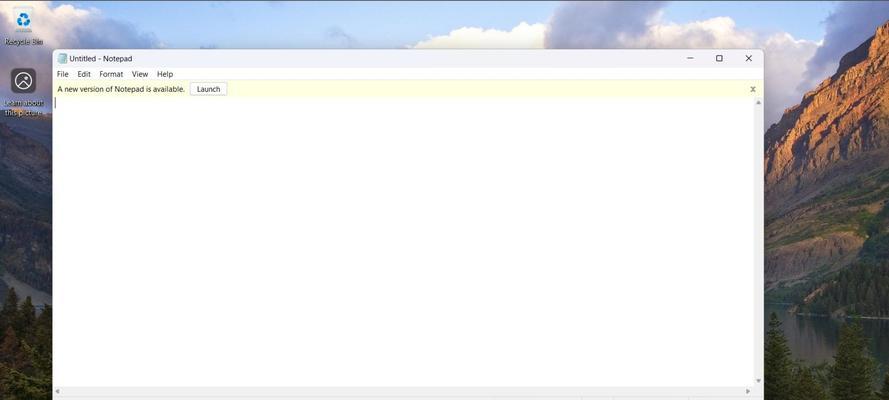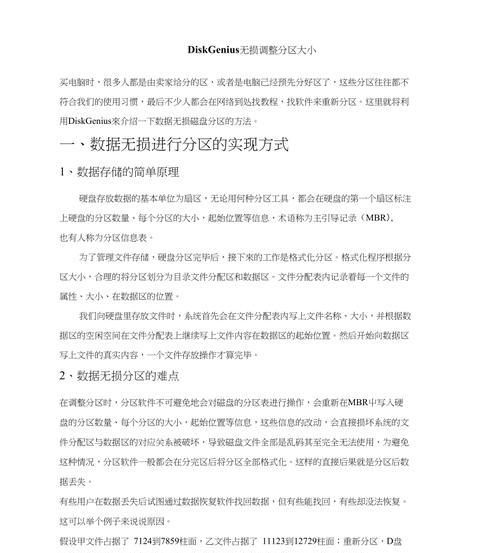在现代计算机使用中,SSD硬盘以其高速读写、可靠性强等优点逐渐取代了传统的机械硬盘。然而,许多人在迁移操作系统到SSD硬盘时遇到了困惑。本文将为大家详细介绍如何使用简单易懂的步骤迁移系统到SSD硬盘,以快速提升计算机的性能。
备份重要数据
在进行系统迁移之前,首先需要备份重要的个人数据和文件,确保在迁移过程中不会丢失任何数据。可以使用外部硬盘或云存储等方式进行备份,以免造成数据丢失。
选择合适的SSD硬盘
选择适合自己需求的SSD硬盘非常重要。根据自己的预算和存储需求,选择容量适中且品质可靠的SSD硬盘,同时还要考虑接口类型和尺寸等因素。
连接SSD硬盘并检查识别
将新的SSD硬盘连接到计算机,可以通过SATA或者M.2接口进行连接。确保连接牢固,并进入计算机BIOS设置界面确认SSD硬盘被正常识别。
下载并安装迁移软件
选择一款专业的SSD迁移软件,如AcronisTrueImage、EaseUSTodoBackup等,并下载并安装到计算机上。这些软件通常提供了简洁易懂的操作界面,方便用户进行系统迁移。
运行迁移软件并选择源与目标硬盘
打开迁移软件后,选择源硬盘(即原始系统所在的硬盘)和目标硬盘(即新的SSD硬盘),然后点击开始按钮以开始迁移。
选择适当的迁移模式
根据自己的需求选择适当的迁移模式,通常有克隆模式和备份还原模式可供选择。如果想要完全复制原始系统,可以选择克隆模式;如果只想迁移操作系统和必要文件,可以选择备份还原模式。
进行系统迁移操作
在确认选择了合适的迁移模式后,点击确认按钮开始进行系统迁移操作。在迁移过程中,可以根据软件提示进行一些额外的设置和优化。
等待迁移完成并关机
系统迁移过程需要一定的时间,根据源硬盘的大小和计算机性能的不同,迁移时间也会有所差异。在迁移完成后,迁移软件会提示用户关机。
将SSD硬盘安装到计算机
等待计算机关机后,将SSD硬盘安装到计算机上。如果是使用SATA接口连接的SSD硬盘,可以直接用数据线和电源线连接;如果是使用M.2接口连接的SSD硬盘,则需要将其插入到相应的插槽上。
开机并进入BIOS设置
重新开机后,进入BIOS设置界面,确保新安装的SSD硬盘被正常识别,并将其设置为启动优先。
系统启动并验证
完成BIOS设置后,系统将会从新安装的SSD硬盘启动。等待系统启动后,可以进行一些简单的验证,如查看系统性能是否有所提升、确认所有文件和数据是否完整等。
清理原始系统
如果一切正常,可以选择删除原始硬盘上的系统文件和其他不需要的文件。在删除之前,请确保所有数据都已经备份到其他地方,并仔细核对。
优化SSD硬盘性能
为了最大程度地发挥SSD硬盘的性能,可以进行一些额外的优化操作,如关闭系统恢复、禁用磁盘碎片整理等。
保持系统更新
SSD硬盘迁移完成后,记得定期更新操作系统和其他软件,以保持系统的稳定性和安全性。
通过本文所介绍的简单易懂的步骤,我们可以快速而轻松地将系统迁移至SSD硬盘,并享受到SSD硬盘带来的高速读写和稳定性。在进行操作时,请务必备份重要数据并谨慎选择迁移软件,以免造成不可挽回的损失。